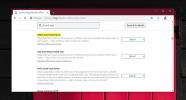Како онемогућити компресију слике на Твиттеру
Твиттер није платформа за дељење фотографија. Полако је развијао функцију дељења фотографија као и многе апликације за друштвене мреже компримира слике. Слике се претварају у ЈПЕГ, што је губитнички формат. То није формат који желите да користите за ХД слике. Ако требате да пошаљете квалитетну слику на Твиттер, постоји мали трик који можете да употребите за онемогућавање компресије слике на Твиттеру.
Твиттер ће применити компресију слике, уколико нема транспарентности. Ово је проблем ако ваша слика не мора бити транспарентна, али ако има само један прозирни пиксел, довољно је да онемогућите компресију слике на Твиттеру.
Компресија слике на Твиттеру
Постоје два начина да се онемогући компресија слике на Твиттеру. Помоћу уређивача слика можете додати линију од једног пиксела на врх слике. Не пуните је ничим, тј. Без боје, ни са чим. Обавезно га сачувајте уз формат датотеке ПНГ.
Ако је ово досадно за вас или немате уређивач слика који би могао да обави посао (и ГИМП и Паинт. Мада радите на мрежи), можете да користите веб апликацију која се зове Твиттер слика за спречавање компресије.
Посетите веб апликацију превуците и испустите слику коју желите да поделите на Твиттеру у апликацију. Додаће празан пиксел и сачува слику. Ако желите, можете да омогућите опцију „Прикажи фиксну слику уместо да је сачувате“ и уређена слика ће се приказати у вашем прегледачу.

Слика се чува у ПНГ формату и неће се компресовати. Можете очекивати да ће се квалитета слике сачувати након што га апликација претвори.
Разлог због којег ПНГ и прозирни пиксел присиљавају Твиттер да не користи ЈПЕГ у томе што ЈПЕГ као формат слике не подржава транспарентност. Ако открије да корисници желе да поделе слику са транспарентношћу у њој, без обзира колико мали транспарентни део био, он ће морати да користи формат који може да га тачно прикаже.
Ако сте на свом телефону, а велика већина корисника Твиттера твитера са својих телефона, можете да користите ову апликацију и са вашег телефона. Да бисте отпремили слику, додирните и задржите подручје за отпрему док се не појави мени који захтева да одаберете слику из ролне камере. Изаберите га и одаберите слику из роле фотоапарата за уплоад. Није створен за паметне телефоне, па ће требати неколико покушаја да се слика добије.
претраживање
Рецент Постс
Како се аутоматски поново учитава картица ван мреже у Цхроме-у
Када обновите више картице у Цхроме-у, не пуштају се све одједном. ...
Како покренути Цхроме у анонимном режиму са пречице на радној површини
Сви знамо да је Цхроме један од најбољих веб прегледача који има ве...
ЕаглеГет: Елегантна, бесплатна алтернатива за Интернет Довнлоад Манагер
На свој рачунар инсталирамо пуно апликација, али једна врста аплика...